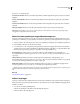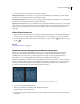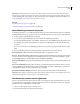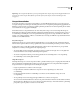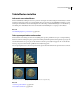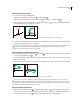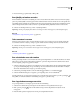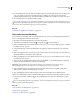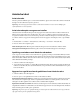Operation Manual
480
PHOTOSHOP CS4 GEBRUIKEN
Tekst
3 Kies Geen in het pop-upmenu Stijl en klik op OK.
Een tijdelijk pad maken van tekst
U kunt teksttekens omzetten in een tijdelijk pad, zodat u met de tekens kunt werken als vectorvormen. Een tijdelijk
pad is een pad dat tijdelijk wordt weergegeven in het deelvenster Paden en dat de omtrek van een vorm bepaalt. Als u
een tijdelijk pad hebt gemaakt van een tekstlaag, kunt u het pad net als elk ander pad opslaan en manipuleren. U kunt
tekens in het pad niet bewerken als tekst, maar de oorspronkelijke tekstlaag blijft intact en kan worden bewerkt.
❖ Selecteer een tekstlaag en kies Laag > Tekst > Tijdelijk pad maken.
Opmerking: U kunt geen tijdelijke paden maken van lettertypen zonder omtrekgegevens (zoals bitmaplettertypen).
Zie ook
“Padsegmenten, componenten en punten” op pagina 415
Tekst omzetten in vormen
Wanneer u tekst omzet in vormen, wordt de tekstlaag vervangen door een laag met een vectormasker. U kunt het
vectormasker bewerken en stijlen op de laag toepassen. U kunt de tekens inde laag echter niet bewerken als tekst.
❖ Selecteer een tekstlaag en kies Laag > Tekst > Omzetten in vorm.
Opmerking: U kunt geen vormen maken van lettertypen zonder omtrekgegevens (zoals bitmaplettertypen).
Zie ook
“Vormen en paden tekenen” op pagina 401
Een selectiekader voor tekst maken
Met het gereedschap Masker voor horizontale tekst of het gereedschap Masker voor verticale tekst kunt u een selectie
maken in de vorm van de tekst. Tekstselecties verschijnen op de actieve laag en kunnen net als elke andere selectie
worden verplaatst, gekopieerd, opgevuld of omlijnd.
1 Selecteer de laag waarop de selectie moet verschijnen. De beste resultaten krijgt u als u het tekstselectiekader maakt
op een gewone afbeeldingslaag, niet op een tekstlaag. Als u het selectiekader van de tekst wilt vullen of omlijnen,
dient u het selectiekader aan te brengen op een nieuwe, lege laag.
2 Selecteer het gereedschap Masker voor Horizontale tekst of Masker voor Verticale tekst .
3 Selecteer aanvullende tekstopties en typ tekst op een bepaalde positie of in een selectiekader.
Terwijl u tekst invoert, wordt boven de actieve laag een rood masker weergegeven. Nadat u op de knop Vastleggen
hebt geklikt, wordt het selectiekader in de afbeelding weergegeven op de actieve laag.
Een slagschaduw toevoegen aan tekst
Voeg een slagschaduw toe om diepte te geven aan tekst in een afbeelding.
1 Selecteer in het deelvenster Lagen de laag met de tekst waaraan u een slagschaduw wilt toevoegen.
2 Klik op de knop Laagstijl onder aan het deelvenster Lagen en kies Slagschaduw in de lijst die wordt
weergegeven.
3 Plaats het dialoogvenster Laagstijl zo dat u de laag en de slagschaduw kunt zien.